VPNとは?VPN仮想プライベートネットワークのメリットとデメリット

VPNとは何か、そのメリットとデメリットは何でしょうか?WebTech360と一緒に、VPNの定義、そしてこのモデルとシステムを仕事にどのように適用するかについて考えてみましょう。
インターネット文化には、ユーザーが日常のコミュニケーションで使用する頭字語がたくさんあります。外から見ると、これらは秘密の暗号のように見えるかもしれません。しかし、実際には、それぞれに簡単な意味と説明があります。

DP の意味が気になるなら、ここが正しい場所です。ヒントを提供します。ソーシャル メディアを使用している場合は、おそらく DP を持っているでしょう。この頭字語が何を意味するかを知るために読み続けてください。
DP はテキストで何を意味しますか
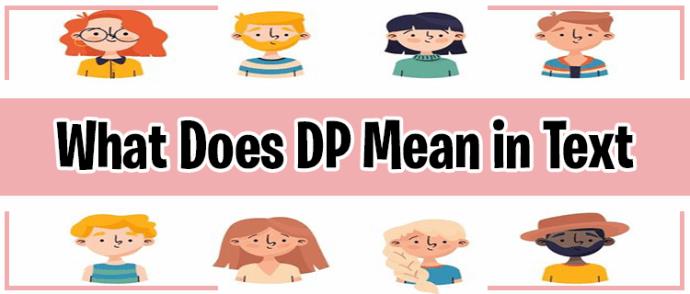
DP にはいくつかの解釈がありますが、最も一般的な用途は「画像の表示」です。基本的には、さまざまなソーシャル メディア サイト上のユーザーのプロフィール写真を指します。
インターネットの黎明期、コミュニケーションは完全にテキストベースでした。プロフィール写真が普及したのは、ソーシャル メディアが始まってからずっと後です。したがって、インターネット通信がテキストベースのみで行われなくなった後に、この頭字語が登場しました。
この頭字語は非常に人気があり、実際の会話でも使用されることがあります。たとえば、コーヒーを飲みながら、新しい DP がどのように見えるかを友人に尋ねるとします。
同様に、友人同士がソーシャル メディア ネットワークや他のアプリに表示されている写真についてテキスト メッセージを送り合うことも珍しくありません。結局のところ、この写真は、ユーザーがあなたのプロフィールにアクセスしたときに最初に目にするものです。
この頭字語を動詞に変換したユーザーもいます。たとえば、休暇中に友人の素晴らしい写真を撮った場合、「この写真は DP にすべきだ!」と言うかもしれません。
テキストでは、この頭字語を小文字で書く傾向があります。
SnapchatにおけるDPとは何を意味しますか?
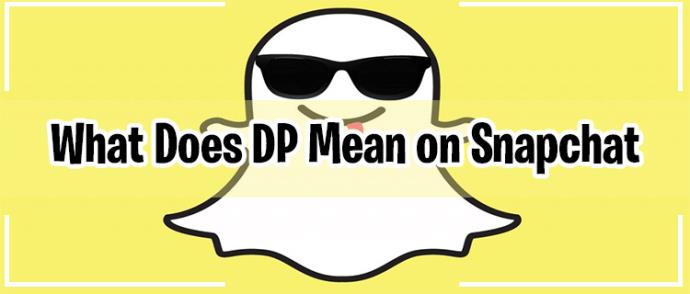
主流のソーシャル メディア アプリの中で、Snapchat ユーザーは最も精巧なコミュニケーション システムを開発しているようです。このシステムには、別の言語のように見える頭字語や略語がたくさんあります。時代に遅れずに最新のトレンドを追いたいのであれば、Snapchat の語彙を頻繁に更新する必要があります。
SFS、SB、GMS と同様に、DP の頭字語には単純な意味があります。Snapchat では、DP は「ディスプレイ ピクチャー」の略です。
カバー写真が利用できないため、Snapchat アカウントの焦点はディスプレイ写真またはプロフィール写真になります。この写真は、ユーザー名、表示名、場所、ウェブサイト、自己紹介とともに、プロフィールの識別部分となります。
Snapchat では、プロフィール写真にコメントしたり、プロフィール写真を操作したりするオプションはありません。そのため、ユーザーは通常、Snapchat ストーリーを使用して、Snapchat または別のソーシャル メディア アプリから新しい DP に関するフィードバックを取得します。
ソーシャルメディアにおけるDPとは何を意味しますか?

Facebook のようなソーシャル ネットワーキング サイトが主流になると、さまざまな新機能がユーザーに導入されました。一般的になった機能の 1 つは、プロフィール写真として自分の写真を追加することでした。
最近では、ほぼすべてのソーシャル メディア プロフィールや同様の Web サイトにプロフィール写真が不可欠です。したがって、写真を追加すること自体とほぼ同じくらい一般的な独自の頭字語があるのは驚くべきことではありません。
ご想像のとおり、DP は「ディスプレイ画像」の略で、プロフィール写真にラベルを付けるもう 1 つの方法です。写真は、話している相手の様子を視覚化するのに役立つため、オンライン コミュニケーションの貴重な部分です。
しかし、Twitter はこの頭字語をまったく新しいレベルに引き上げました。Twitter の DP がアカウントの実際の所有者を含まないことは珍しいことではありません。Twitter は、有名人やその他の有名人の熱狂的なファンの大群で構成される「スタン カルチャー」で悪名高いです。
したがって、Twitter に表示される写真には、お気に入りの歌手、スポーツ チーム、またはテレビのタレントが表示される場合があります。このようにして、ファンは共通の関心を持つ他の人をすぐに見つけて、コミュニティを形成することができます。
これらの表示写真は、参加している他のユーザーが写真に基づいて推測する可能性があるため、Twitter 上での議論に大きな影響を与える可能性があります。会話の激しさによっては、この頭字語が侮辱として飛び交うこともあります。
Twitter では一般的に活発な議論が可能ですが、DP に直接コメントできる主流のソーシャル メディアは Facebook だけです。プロフィール写真を変更すると、Facebook がタイムラインに投稿を公開し、友達がコメントを残せるようになります。これらのコメントには DP の頭字語が頻繁に使用されており、できれば素敵な形容詞が付けられています。
Reddit などの一部のソーシャル メディアやディスカッション Web サイトには、主に匿名のユーザー ベースが存在します。それにもかかわらず、DP の頭字語はこれらのサイト全体に非常に多く存在します。
インターネットを話すことを学ぶ
進化し続ける性質を考えると、インターネット スラングについていくのは難しいかもしれません。幸いなことに、Google で簡単に検索すると、推測を排除して簡単な答えが得られることがよくあります。私たちの記事にたどり着いた Google 検索では、期待どおりの結果が得られたと確信しています。これで、インターネットの世界に出て、好きなように DP を使用する準備が整いました。
オンラインコミュニケーションで頭字語を使用しますか? DPを使ってみませんか?以下のコメントセクションでお知らせください。
VPNとは何か、そのメリットとデメリットは何でしょうか?WebTech360と一緒に、VPNの定義、そしてこのモデルとシステムを仕事にどのように適用するかについて考えてみましょう。
Windows セキュリティは、基本的なウイルス対策だけにとどまりません。フィッシング詐欺の防止、ランサムウェアのブロック、悪意のあるアプリの実行防止など、様々な機能を備えています。しかし、これらの機能はメニューの階層構造に隠れているため、見つけにくいのが現状です。
一度学んで実際に試してみると、暗号化は驚くほど使いやすく、日常生活に非常に実用的であることがわかります。
以下の記事では、Windows 7で削除されたデータを復元するためのサポートツールRecuva Portableの基本操作をご紹介します。Recuva Portableを使えば、USBメモリにデータを保存し、必要な時にいつでも使用できます。このツールはコンパクトでシンプルで使いやすく、以下のような機能を備えています。
CCleaner はわずか数分で重複ファイルをスキャンし、どのファイルを安全に削除できるかを判断できるようにします。
Windows 11 でダウンロード フォルダーを C ドライブから別のドライブに移動すると、C ドライブの容量が削減され、コンピューターの動作がスムーズになります。
これは、Microsoft ではなく独自のスケジュールで更新が行われるように、システムを強化および調整する方法です。
Windows ファイルエクスプローラーには、ファイルの表示方法を変更するためのオプションが多数用意されています。しかし、システムのセキュリティにとって非常に重要なオプションが、デフォルトで無効になっていることをご存知ない方もいるかもしれません。
適切なツールを使用すれば、システムをスキャンして、システムに潜んでいる可能性のあるスパイウェア、アドウェア、その他の悪意のあるプログラムを削除できます。
以下は、新しいコンピュータをインストールするときに推奨されるソフトウェアのリストです。これにより、コンピュータに最も必要な最適なアプリケーションを選択できます。
フラッシュドライブにオペレーティングシステム全体を保存しておくと、特にノートパソコンをお持ちでない場合、非常に便利です。しかし、この機能はLinuxディストリビューションに限ったものではありません。Windowsインストールのクローン作成に挑戦してみましょう。
これらのサービスのいくつかをオフにすると、日常の使用に影響を与えずに、バッテリー寿命を大幅に節約できます。
Ctrl + Z は、Windows で非常によく使われるキーの組み合わせです。基本的に、Ctrl + Z を使用すると、Windows のすべての領域で操作を元に戻すことができます。
短縮URLは長いリンクを簡潔にするのに便利ですが、実際のリンク先を隠すことにもなります。マルウェアやフィッシング詐欺を回避したいのであれば、盲目的にリンクをクリックするのは賢明ではありません。
長い待ち時間の後、Windows 11 の最初のメジャー アップデートが正式にリリースされました。













